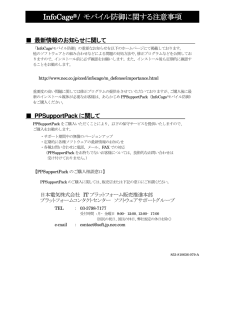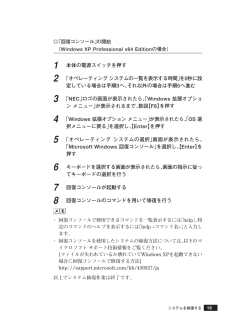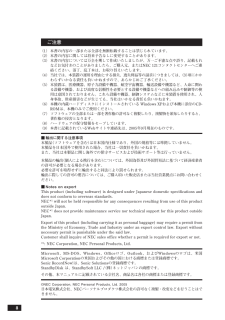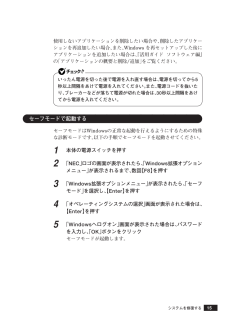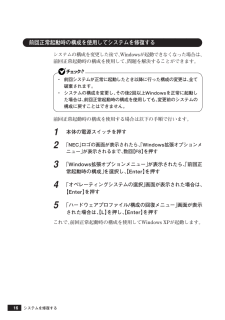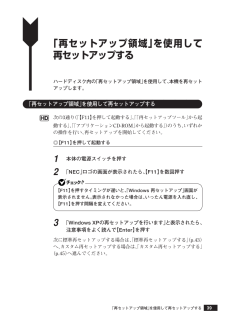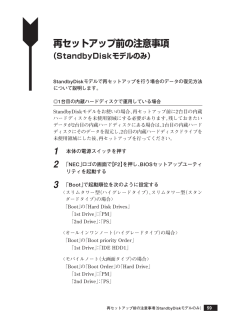Q&A
取扱説明書・マニュアル (文書検索対応分のみ)
"NEC"2 件の検索結果
"NEC"20 - 30 件目を表示
全般
質問者が納得USB接続であれば動作に問題ないとなると、やはりキーボードのトラブルではと思います。ジャンクながら下記のようなキーボドも出品されています。
http://page17.auctions.yahoo.co.jp/jp/auction/v231538291
中古だと
http://page14.auctions.yahoo.co.jp/jp/auction/s250689750
5053日前view163
全般
質問者が納得下記より検索してみて下さい。http://search.casnavi.nec.co.jp/download/pc/module/sabun/support_os_versa_2005.htm~補足~質問者さんが挙げられたURLの中にはサウンドドライバはありません。
5250日前view99
853-810636-079-A ■ 最新情報のお知らせに関して 「InfoCage/モバイル防御」の重要なお知らせを以下のホームページにて掲載しております。 他のソフトウェアとの組み合わせなどによる問題の対処方法や、修正プログラムなどを公開しておりますので、インストール前に必ず確認をお願いします。また、インストール後も定期的に確認することをお勧めします。 http://www.nec.co.jp/cced/infocage /m_defense/importance.html 重要度の高い問題に関しては修正プログラムの提供をさせていただいておりますが、ご購入後に最新のインストール媒体が必要なお客様は、あらかじめPPSupportPack(InfoCage/モバイル防御)をご購入ください。 ■ PPSupportPackに関して PPSupportPackをご購入いただくことにより、以下の保守サービスを提供いたしますので、 ご購入をお勧めします。 ・サポート期間中の無償のバージョンアップ ・定...
本機に添付されているマニュアルを、目的にあわせてご利用くださいご購入いただいたモデルによっては、下記以外にもマニュアルが添付されている場合があります。『はじめにお読みください』の「7 マニュアルの使用方法」 でご確認ください。◆ 添付品の確認、本機の接続、 Windowsのセットアップ『はじめにお読みください』◆ 本機を安全に使うための情報『安全にお使いいただくために』◆ 本機の各部の名称・機能、本機の機能を拡張する機器の取り付け方、内部構造の説明、システム設定(BIOS設定)、ATコマンド『活用ガイド ハードウェア編』 (電子マニュアル)◆ 本機にインストール/添付されているアプリケーションの削除/追加、他のOSのセットアップ『活用ガイド ソフトウェア編』 (電子マニュアル)◆ トラブル解決方法『活用ガイド ソフトウェア編』 (電子マニュアル)◆ 再セットアップ方法『活用ガイド 再セットアップ編』 (このマニュアルです)◆ ディスプレイの利用方法液晶ディスプレイがあり、マニュアルが添付されています。ご使用のモデルによって異なります。◆ 選択アプリケーション (ワードプロセッサ/表計算ソフトウェア) の利用方...
活用ガイド 再セットアップ編(Windows XP Professional x64 Edition インストールモデル)(Windows XP Professional インストールモデル)(Windows XP Home Edition インストールモデル)シリーズ 活用ガイド 再セットアップ編シリーズ (Windows XP Professional x64 Edition インストールモデル)(Windows XP Professional インストールモデル)(Windows XP Home Edition インストールモデル)初版 2005年10月NEC853-810602-199-A Printed in Japan このマニュアルは再生紙 (古紙率100%) を使用しています。
19◎「回復コンソール」の開始(Windows XP Professional x64 Edition の場合)1本体の電源スイッチを押す2「オペレーティング システムの一覧を表示する時間」 を0秒に設定している場合は手順3へ、それ以外の場合は手順5へ進む3「NEC」ロゴの画面が表示されたら、「Windows 拡張オプション メニュー」が表示されるまで、数回【F8】を押す4「Windows 拡張オプション メニュー」が表示されたら、「OS 選択メニューに戻る」を選択し、【Enter】を押す5「オペレーティング システムの選択」画面が表示されたら、「Microsoft Windows 回復コンソール」 を選択し、【Enter】を押す6キーボードを選択する画面が表示されたら、画面の指示に従ってキーボードの選択を行う7回復コンソールが起動する8回復コンソールのコマンドを用いて修復を行う・ 回復コンソールで使用できるコマンドを一覧表示するには 「help」、特定のコマンドのヘルプを表示するには「help <コマンド名>」と入力します。・ 回復コンソールを使用したシステムの修復方法については、 以下のマイクロソフト サ...
8ご注意(1)本書の内容の一部または全部を無断転載することは禁じられています。(2)本書の内容に関しては将来予告なしに変更することがあります。(3)本書の内容については万全を期して作成いたしましたが、万一ご不審な点や誤り、記載もれなどお気付きのことがありましたら、ご購入元、またはNEC 121コンタクトセンターへご連絡ください。落丁、乱丁本は、お取り替えいたします。(4)当社では、本装置の運用を理由とする損失、逸失利益等の請求につきましては、 (3)項にかかわらずいかなる責任も負いかねますので、あらかじめご了承ください。(5)本装置は、医療機器、原子力設備や機器、航空宇宙機器、輸送設備や機器など、人命に関わる設備や機器、および高度な信頼性を必要とする設備や機器などへの組み込みや制御等の使用は意図されておりません。これら設備や機器、制御システムなどに本装置を使用され、人身事故、財産損害などが生じても、当社はいかなる責任も負いかねます。(6)本機の内蔵ハードディスクにインストールされている Windows XPおよび本機に添付のCD-ROMは、本機のみでご使用ください。(7)ソフトウェアの全部または一部を著作権...
15システムを修復するaaaaaaaaaaaaaaaaセーフモードで起動するセーフモードはWindowsの正常な起動を行えるようにするための特殊な診断モードです。以下の手順でセーフモードを起動させてください。1本体の電源スイッチを押す2「NEC」ロゴの画面が表示されたら、「Windows拡張オプションメニュー」が表示されるまで、数回【F8】を押す3「Windows拡張オプションメニュー」 が表示されたら、「セーフモード」を選択し、【Enter】を押す4「オペレーティングシステムの選択」画面が表示された場合は、【Enter】を押す5「Windowsへログオン」 画面が表示された場合は、パスワードを入力し、「OK」ボタンをクリックセーフモードが起動します。使用しないアプリケーションを削除したい場合や、削除したアプリケーションを再追加したい場合、また、Windows を再セットアップした後にアプリケーションを追加したい場合は、『活用ガイド ソフトウェア編』の「アプリケーションの概要と削除/追加」をご覧ください。いったん電源を切った後で電源を入れ直す場合は、電源を切ってから5秒以上間隔をあけて電源を入れてください。...
16aaaaaaaaaaaaaaaa前回正常起動時の構成を使用してシステムを修復するシステムの構成を変更した後で、Windowsが起動できなくなった場合は、前回正常起動時の構成を使用して、問題を解決することができます。・ 前回システムが正常に起動したとき以降に行った構成の変更は、 全て破棄されます。・ システムの構成を変更し、 その後2回以上Windowsを正常に起動した場合は、前回正常起動時の構成を使用しても、変更前のシステムの構成に戻すことはできません。前回正常起動時の構成を使用する場合は以下の手順で行います。1本体の電源スイッチを押す2「NEC」ロゴの画面が表示されたら、「Windows拡張オプションメニュー」が表示されるまで、数回【F8】を押す3「Windows拡張オプションメニュー」 が表示されたら、「前回正常起動時の構成」を選択し、【Enter】を押す4「オペレーティングシステムの選択」画面が表示された場合は、【Enter】を押す5「ハードウェアプロファイル/構成の回復メニュー」画面が表示された場合は、【L】を押し、【Enter】を押すこれで、前回正常起動時の構成を使用してWindows XPが起...
61◎2台目の内蔵ハードディスクで運用している場合本機の再セットアップシステムは2台目の内蔵ハードディスクに対して再セットアップを行うことはできません。また、再セットアップ前に2台目の内蔵ハードディスクを未使用領域にする必要があります。残しておきたいデータが2台目の内蔵ハードディスクにある場合は、 1台目の内蔵ハードディスクにそのデータを復元し、2台目の内蔵ハードディスクドライブを未使用領域にした後、再セットアップを行ってください。1本体の電源スイッチを押す2「NEC」ロゴの画面で【F2】を押し、BIOSセットアップユーティリティを起動する3「Boot」で起動順位を次のように設定する〈スリムタワー型(ハイグレードタイプ)、スリムタワー型(スタンダードタイプ)の場合〉「Boot」の「Hard Disk Drives」「1st Drive」:「PM」「2nd Drive」:「PS」〈オールインワンノート(ハイグレードタイプ)の場合〉「Boot」の「Boot priority Order」「1st Drive」:「IDE HDD1」〈モバイルノート(大画面タイプ)の場合〉「Boot」の「Boot Order」の「H...
39「再セットアップ領域」を使用して再セットアップする「再セットアップ領域」を使用して再セットアップするハードディスク内の「再セットアップ領域」を使用して、本機を再セットアップします。aaaaaaaaaaaaaaaa「再セットアップ領域」を使用して再セットアップする次の3通り(「【F11】を押して起動する」、「「再セットアップツール」から起動する」、「「アプリケーションCD-ROM」から起動する」)のうち、いずれかの操作を行い、再セットアップを開始してください。◎【F11】を押して起動する1本体の電源スイッチを押す2「NEC」ロゴの画面が表示されたら、【F11】を数回押す【F11】を押すタイミングが遅いと、「Windows 再セットアップ」 画面が表示されません。表示されなかった場合は、いったん電源を入れ直し、【F11】を押す間隔を変えてください。3「Windows XPの再セットアップを行います」と表示されたら、注意事項をよく読んで【Enter】を押す次に標準再セットアップする場合は、「標準再セットアップする」(p.43)へ、カスタム再セットアップする場合は、「カスタム再セットアップする」(p.45)へ進ん...
59再セットアップ前の注意事項(StandbyDiskモデルのみ)再セットアップ前の注意事項(StandbyDiskモデルのみ)StandbyDiskモデルで再セットアップを行う場合のデータの復元方法について説明します。◎1台目の内蔵ハードディスクで運用している場合StandbyDiskモデルをお使いの場合、 再セットアップ前に2台目の内蔵ハードディスクを未使用領域にする必要があります。残しておきたいデータが2台目の内蔵ハードディスクにある場合は、 1台目の内蔵ハードディスクにそのデータを復元し、2台目の内蔵ハードディスクドライブを未使用領域にした後、再セットアップを行ってください。1本体の電源スイッチを押す2「NEC」ロゴの画面で【F2】を押し、BIOSセットアップユーティリティを起動する3「Boot」で起動順位を次のように設定する〈スリムタワー型(ハイグレードタイプ)、スリムタワー型(スタンダードタイプ)の場合〉「Boot」の「Hard Disk Drives」「1st Drive」:「PM」「2nd Drive」:「PS」〈オールインワンノート(ハイグレードタイプ)の場合〉「Boot」の「Boot pr...
- 1